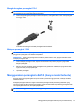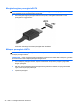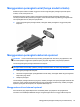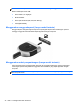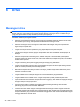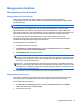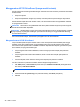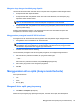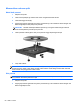HP Notebook Reference Guide
Menggunakan harddisk
Meningkatkan performa harddisk
Menggunakan Disk Defragmenter
Saat komputer digunakan, file dalam harddisk akan terfragmentasi. Disk Defragmenter
menggabungkan file dan folder dalam harddisk yang difragmentasi sehingga sistem dapat berjalan
dengan lebih efisien.
CATATAN: Sebaiknya jangan jalankan Disk Defragmenter jika drive berkapasitas penuh.
Setelah dijalankan, Disk Defragmenter akan berfungsi tanpa pengawasan. Tergantung pada
kapasitas harddisk dan jumlah file yang difragmentasi, Disk Defragmenter mungkin memerlukan
waktu lebih dari satu jam untuk menyelesaikannya. Anda mungkin ingin mengatur Disk Defragmenter
agar berjalan di malam hari atau pada waktu lain saat Anda tidak perlu mengakses komputer.
HP menganjurkan agar harddisk didefragmentasi minimal satu kali dalam sebulan. Disk
Defragmenter dapat diatur agar berjalan dalam jadwal bulanan, namun Anda dapat setiap saat
menjalankan defragmentasi pada komputer secara manual.
Untuk menjalankan Disk Defragmenter:
1. Hubungkan komputer ke catu daya.
2. Pilih Start (Mulai) > All Programs (Semua Program) > Accessories (Aksesori) > System
Tools (Alat Bantu Sistem) > Disk Defragmenter.
3. Klik Defragment disk (Defragmentasi disk).
CATATAN: Windows dilengkapi fitur Kontrol Akun Pengguna untuk meningkatkan keamanan
komputer. Anda mungkin akan dimintai izin atau katasandi untuk tugas-tugas, seperti menginstal
perangkat lunak, menjalankan utilitas, atau mengubah pengaturan Windows. Lihat Bantuan dan
Dukungan untuk informasi lebih lanjut.
CATATAN: Windows dilengkapi fitur Kontrol Akun Pengguna untuk meningkatkan keamanan
komputer. Anda mungkin akan dimintai izin atau katasandi untuk tugas-tugas, seperti menginstal
perangkat lunak, menjalankan utilitas, atau mengubah pengaturan Windows. Lihat Bantuan dan
Dukungan untuk informasi lebih lanjut.
Untuk informasi lainnya, akses Help (Bantuan) perangkat lunak Disk Defragmenter.
Menggunakan Disk Cleanup
Disk Cleanup mencari file yang tidak diperlukan dan dapat dihapus dengan aman dalam harddisk
untuk mengosongkan kapasitas disk dan membantu komputer berjalan secara lebih efisien.
Untuk menjalankan Disk Cleanup:
1. Pilih Start (Mulai) > All Programs (Semua Program) > Accessories (Aksesori) > System
Tools (Alat Bantu Sistem) > Disk Cleanup.
2. Ikuti petunjuk pada layar.
Menggunakan harddisk 47